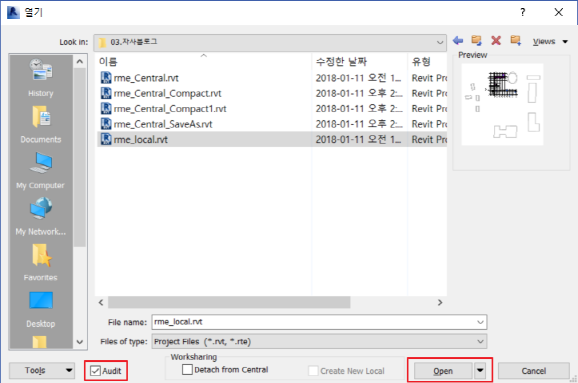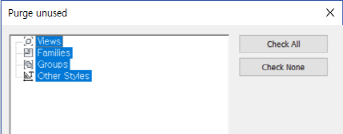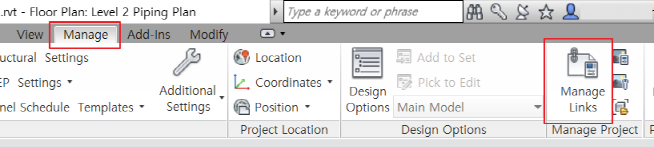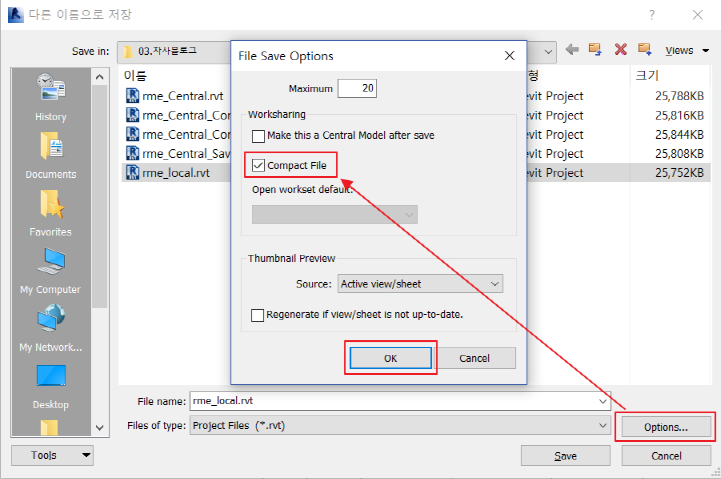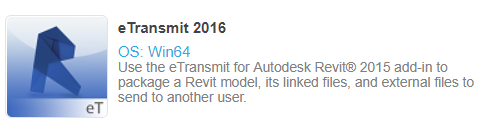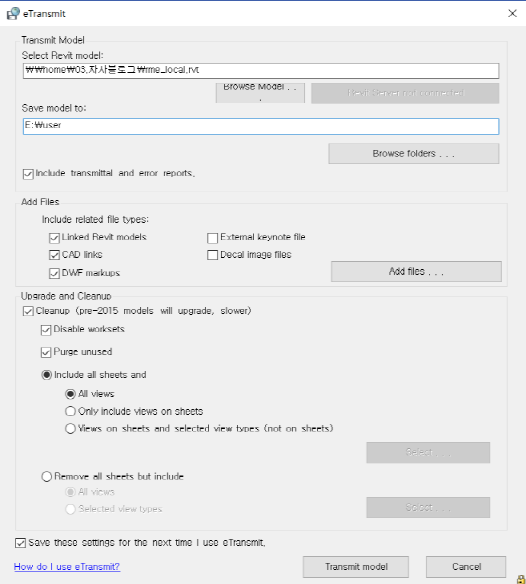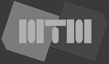| 제목 | Revit General | Revit 파일 오류검사 방법 | |||||||
| 글쓴이 | unashin | 날짜 | 18-01-11 16:32 | 조회 | 11,888회 | |||
관련링크본문■ Revit 파일 오류검사 방법(용량 줄이기) AutoCAD에서는 도면의 오류내역이나 불필요한 요소들을 제거하여 도면을 관리합니다. Revit에서도 도면을 관리할 수 있는 좋은 방법 이 있어 다음과 같이 안내해드릴까 합니다. 1. Audit (감사) 3. 링크 제거 4. Compact File(파일 압축저장) 5. 'eTransmit for Revit' Plug-in : 오류사항을 미연에 방지할 수 있도록 발생가능한 오류항목을 체크해줍니다. 2) Revit 프로그램 안에서 Open →Proejct→검사하려는 파일을 선택→열기 창 하단의 Audit에 체크→Open 합니다. 3) 파일의 오류 내역을 검사한 뒤 Open 됩니다.
: 모델에서 사용하지 않는 요소를 모두 제거할 수 있습니다. 1) 검사하려는 프로젝트 파일(.rvt)을 Open 합니다. 2) Manage(관리) → Purge Unused(사용되지 않은 항목제거) → Check All (또는 원하는 항목만) → OK 버튼을 클릭합니다. 3. 링크 제거 : 사용되지 않는 불필요한 링크를 제거하여 용량을 줄일 수 있습니다. 1) 검사하려는 프로젝트 파일(.rvt)를 Open 합니다. 2) Manage(관리) → Manage Links(링크관리) → Revit 탭과 CAD Formats 탭을 확인하여 불필요한 링크를 제거합니다.
4. 파일 압축저장 : 저장 시 파일 전체를 재기록하고, 사용되지 않는 항목을 제거하여 공간을 절약하는 방법입니다. (비슷한 예_ Windows 조각모음) 2) Save as(다른 이름으로 저장) → 나타난 대화상자의 맨 하단 Options 클릭 → Worksharing 항목의 Compact File 체크 → OK하여 저장합니다. 3) 검사 완료한 파일의 용량이 감소된 것을 확인할 수 있습니다. ※ 단, 저장되어 있는 위치가 변경될 경우 최초 한번은 항목 변경이 불가능합니다. 두번째부터 Compact File 항목이 활성화되어 체크가 가능합니다. 5. 'eTransmit for Revit' Plug-in : Autodesk에서 별도로 제공하는 플러그인 앱을 설치하면 전자전송이 가능한 파일 정리작업을 할 수 있습니다. (Subscription 고객에 한하여 제공됨) 1) http://apps.autodesk.com 에서 버전별로 제공해주는 eTransmit for Revit 20xx 플러그인을 다운로드 합니다. 2) Revit 프로그램을 종료한 상태에서 설치를 진행합니다. 3) 설치가 완료되면 Revit 을 다시 실행하여 Add-ins 탭 → Transmit a model 을 클릭합니다. (파일을 열지 않은 상태에서 진행)
4) 위 항목에서 원하는 항목을 체크하여 파일을 저장합니다. (체크된 항목을 기준으로 추가/변경 체크하세요) 5) 설정한 값대로 저장된 파일을 확인할 수 있습니다.
|
댓글목록
등록된 댓글이 없습니다.